Aplikace pro zasílání zpráv, které vám umožní vytvářet zvuk a videohovory se staly výjimečně běžnými, ale ne mnoho z nich má funkci nahrávání hovorů. Výjimkou je Skype, ale funkce nahrávání hovorů je zcela nová. Pokud používáte starší verzi Skype nebo používáte jinou aplikaci pro audio / video volání, potřebujete univerzální způsob nahrávání hovorů a Audacity vyhovuje vyúčtování. Je to zdarma, open source a snadno použitelné. Takto můžete nahrávat hovory pomocí Audacity.
Zřeknutí se odpovědnosti: V některých zemích může být nezákonné zaznamenat jinou osobu bez jejich svolení. Před zahájením nahrávání hovorů se seznamte se zákony ve vaší zemi / státě / provincii.
Nahrávejte hovory s Audacity
V systému Windows 10 klepněte pravým tlačítkem myši na ikonu reproduktoru na hlavním panelu a v místní nabídce vyberte položku Zvuky. V okně Zvuky, které se otevře, přejděte na kartu „Nahrávání“ a povolte stereofonní mix.
Pokud nevidíte Stereo Mix, klikněte pravým tlačítkem myši naprázdnou oblast na kartě Nahrávání a vyberte „Zobrazit deaktivovaná zařízení“. Jakmile to povolíte, znovu zkontrolujte, zda mikrofon a reproduktory fungují.

Pokud nevidíte Stereo Mix v okně Zvuky,přestože je povoleno „Zobrazit zakázaná zařízení“, je velmi pravděpodobné, že vám chybí zvukový ovladač. Vyhledejte ovladače RealTek, které jsou určeny k použití s vaším systémem, a nainstalujte je. Po instalaci by se měla zobrazit možnost Stereo Mix.
Drzost
Otevřete Audacity a otevřete rozbalovací nabídku pod mikrofonem(viz screenshot). Vyberte Windows WASAPI. Zkontrolujte, zda jsou v rozbalovacích seznamech mikrofon a reproduktory vybrány reproduktory a mikrofon. Jakmile to uděláte, můžete začít nahrávat. Klikněte na tlačítko záznamu uvedené na níže uvedeném snímku obrazovky.
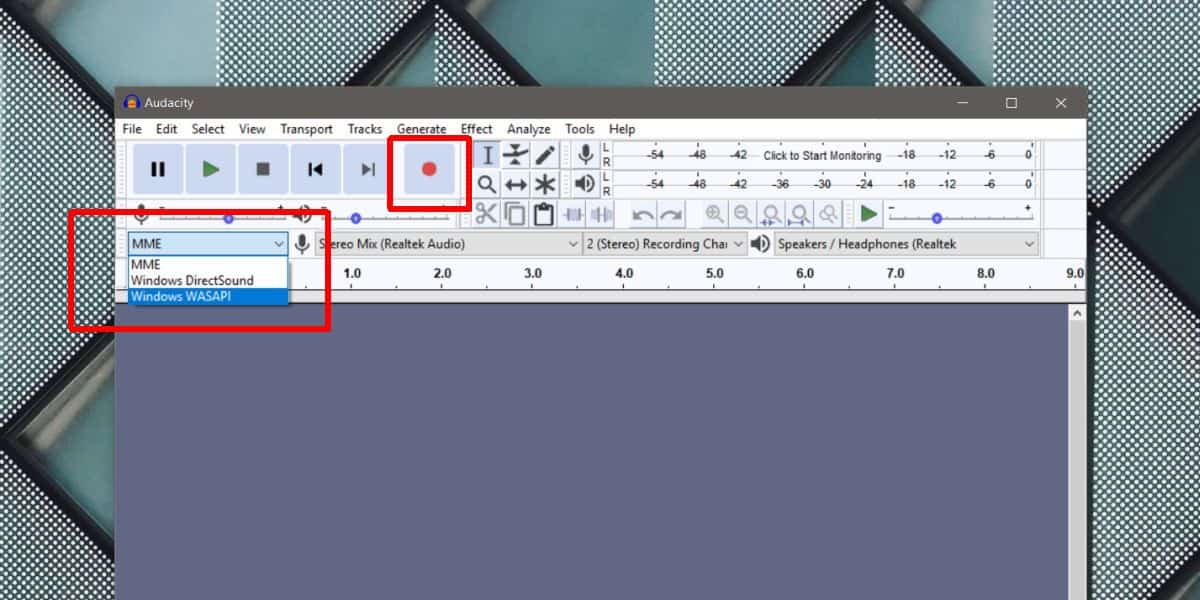
Otevřete aplikaci pro videohovor nebo hlasové volání podle vašeho výběrua zahájit hovor. Bude zaznamenáno vše od „vyzvánění“ až po automatické zprávy, které můžete slyšet. Nahrávka bude zahrnovat vše, co řeknete, a také vše, co říkáte příjemci. Video, pokud existuje, nebude zahrnuto, protože Audacity je aplikace pouze pro zvuk.
Po ukončení hovoru se vraťte do Audacity a zastavte nahrávání.
Uložit záznam
Audacity dokáže exportovat záznam ve formátu MP3, který je téměř univerzální. Bylo by těžké najít zařízení, které je nepodporuje.
Chcete-li hovor exportovat, přejděte do nabídky Soubor> Export a vyberteExportovat jako MP3. Všimněte si, že aplikace může také exportovat do formátů WAV a OGG. Pokud vám některý z těchto formátů vyhovuje lépe, můžete je použít místo MP3.













Komentáře